Heim >häufiges Problem >So deaktivieren Sie die Bildschirmhelligkeitserkennung auf dem iPhone
So deaktivieren Sie die Bildschirmhelligkeitserkennung auf dem iPhone
- 王林nach vorne
- 2023-09-22 14:17:082051Durchsuche
Screen Distance ist eine Funktion in iOS 17, die Sie warnt, wenn Sie Ihr iPhone oder iPad zu nah an Ihr Gesicht halten. Dies trägt dazu bei, die Belastung der Augen und das Risiko einer Kurzsichtigkeit zu verringern, insbesondere bei Kindern. Manche Menschen empfinden den Bildschirmabstandsalarm jedoch möglicherweise als störend oder störend. In diesem Fall können Sie die Funktion in den Einstellungen deaktivieren.
So deaktivieren Sie den Bildschirmabstand auf dem iPhone
Bitte befolgen Sie die folgenden Schritte, um den Bildschirmabstand auf dem iPhone zu deaktivieren. Fangen wir an.
Öffnen Sie die Einstellungen-App und tippen Sie auf Bildschirmzeit.
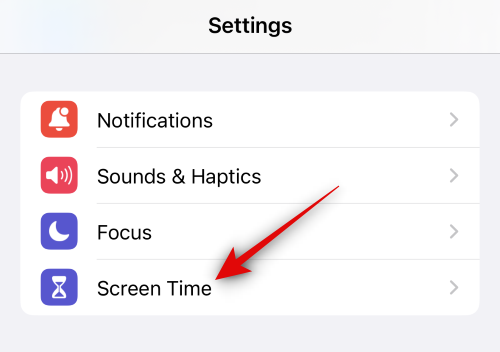
Klicken Sie nun auf Bildschirmabstand.
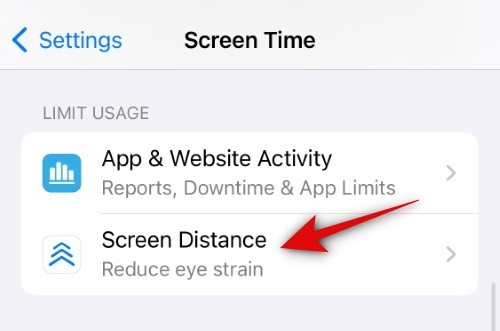
Klicken Sie oben auf den Kippschalter „Bildschirmabstand“ und schalten Sie ihn aus.
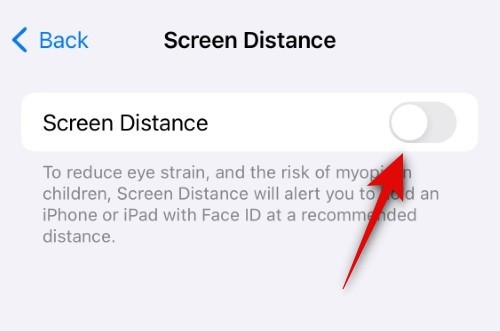 Das ist es! Der Bildschirmabstand ist jetzt auf Ihrem Gerät deaktiviert. Sie erhalten keine Benachrichtigungen mehr, wenn Sie Ihr Telefon zu nah an Ihr Gesicht halten.
Das ist es! Der Bildschirmabstand ist jetzt auf Ihrem Gerät deaktiviert. Sie erhalten keine Benachrichtigungen mehr, wenn Sie Ihr Telefon zu nah an Ihr Gesicht halten.
Kann der Bildschirmabstand unter iOS 17 nicht deaktiviert werden? Probieren Sie diese Korrekturen aus!
Manchmal können Sie den Bildschirmabstand auf Ihrem iPhone mit iOS 17 möglicherweise nicht deaktivieren. Dies kann auf einen iOS-Fehler zurückzuführen sein oder darauf, dass auf dem iPhone die geräteübergreifende Freigabe aktiviert ist. Befolgen Sie die nachstehenden Korrekturen, um eines dieser Probleme auf Ihrem iPhone zu beheben.
Fix 1: Deaktivieren Sie die geräteübergreifende Freigabe.
Mit der geräteübergreifenden Freigabe können Sie die Bildschirmzeiteinstellungen auf allen Ihren Geräten synchronisieren und teilen. Wenn diese Funktion jedoch aktiviert ist, kann es manchmal zu einem Fehler kommen, bei dem die deaktivierten Einstellungen nicht auf anderen Geräten synchronisiert werden, sondern auf die alten Einstellungen zurückgesetzt werden, die derzeit mit der Cloud synchronisiert sind. Dies könnte einer der Gründe sein, warum Sie den Bildschirmabstand auf Ihrem iPhone nicht deaktivieren können. Bitte befolgen Sie die folgenden Schritte, um die „geräteübergreifende Freigabe“ auf Ihrem iPhone zu deaktivieren.
Öffnen Sie die Einstellungen-App und tippen Sie auf
Bildschirmzeit.
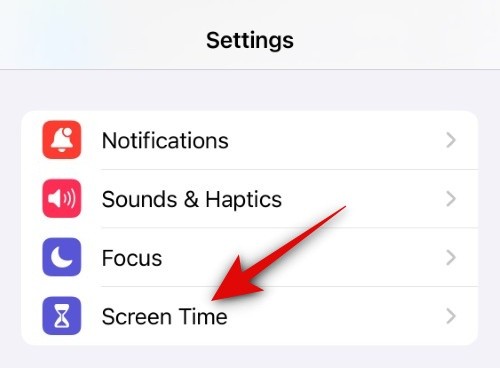 Scrollen Sie nach unten und klicken Sie auf den Kippschalter für „Geräteübergreifend teilen“ und schalten Sie ihn aus.
Scrollen Sie nach unten und klicken Sie auf den Kippschalter für „Geräteübergreifend teilen“ und schalten Sie ihn aus.
Jetzt können Sie den Bildschirmabstand mit den oben genannten Schritten deaktivieren. Wenn Sie Probleme aufgrund der Funktion „Geräteübergreifend teilen“ haben, sollten Sie den Bildschirmabstand jetzt deaktivieren.
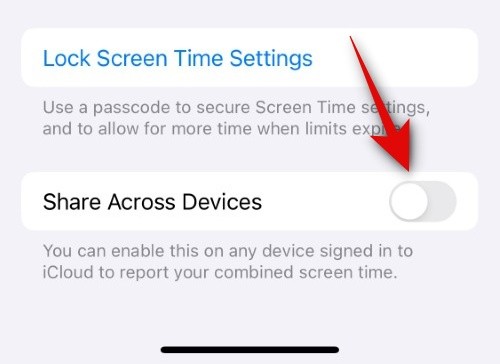 Fix 2: Neustart Ihres Geräts erzwingen
Fix 2: Neustart Ihres Geräts erzwingen
In iOS 17 können auch vorübergehende Fehler auftreten. iOS 17 steckt noch in den Kinderschuhen und es können vorübergehende Fehler im Zusammenhang mit dem Geräte-Cache oder dem Cloud-Cache auftreten. Dies kann dazu führen, dass das Umschalten nicht mehr reagiert, einschließlich der Bildschirmentfernungsumschaltung. In den meisten Fällen hilft ein erzwungener Neustart des Geräts, dieses Problem zu beheben. Befolgen Sie die nachstehenden Schritte, um einen einfachen Neustart Ihres iPhones zu erzwingen.
Drücken Sie kurz die Taste
Lauterund drücken Sie dann die Taste
Leiser.
Halten Sie nun dieSleep/Wake-Taste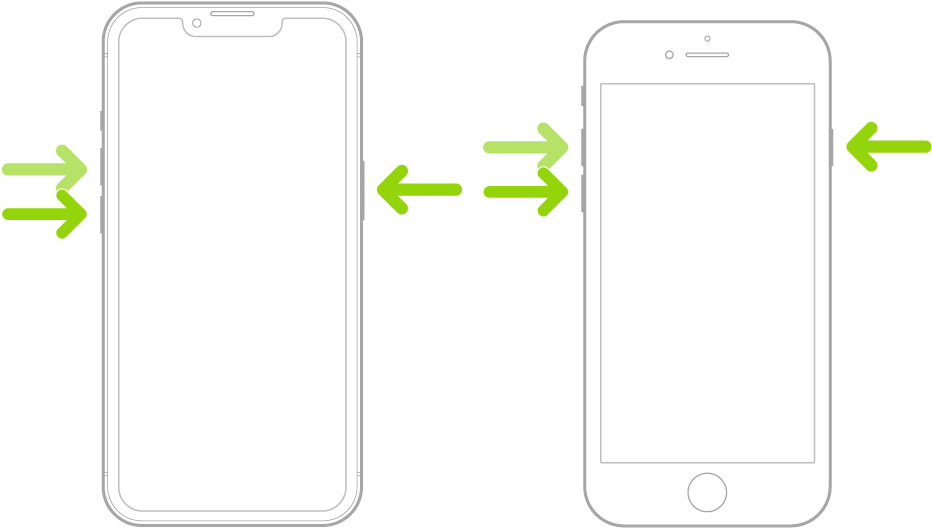 auf Ihrem Gerät gedrückt, bis Sie das Apple-Logo sehen. Sobald Sie das Logo sehen, lassen Sie die Sleep/Wake-Taste los und warten Sie, bis das Gerät neu startet. Nach dem Neustart Ihres Telefons können Sie mithilfe der obigen Anleitung den Bildschirmabstand wieder deaktivieren.
auf Ihrem Gerät gedrückt, bis Sie das Apple-Logo sehen. Sobald Sie das Logo sehen, lassen Sie die Sleep/Wake-Taste los und warten Sie, bis das Gerät neu startet. Nach dem Neustart Ihres Telefons können Sie mithilfe der obigen Anleitung den Bildschirmabstand wieder deaktivieren.
Das ist es! Sie sollten nun in der Lage sein, den Bildschirmabstand auf Ihrem iPhone problemlos zu deaktivieren.
Das obige ist der detaillierte Inhalt vonSo deaktivieren Sie die Bildschirmhelligkeitserkennung auf dem iPhone. Für weitere Informationen folgen Sie bitte anderen verwandten Artikeln auf der PHP chinesischen Website!

